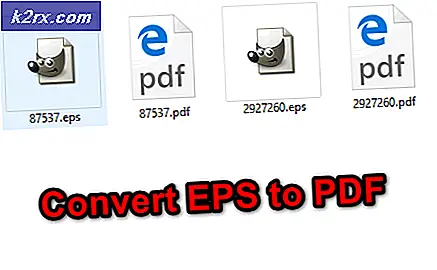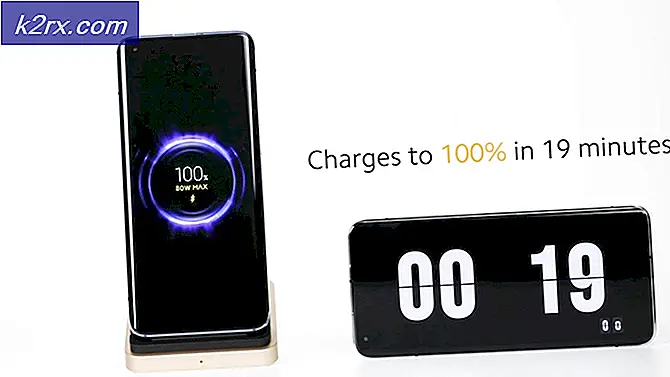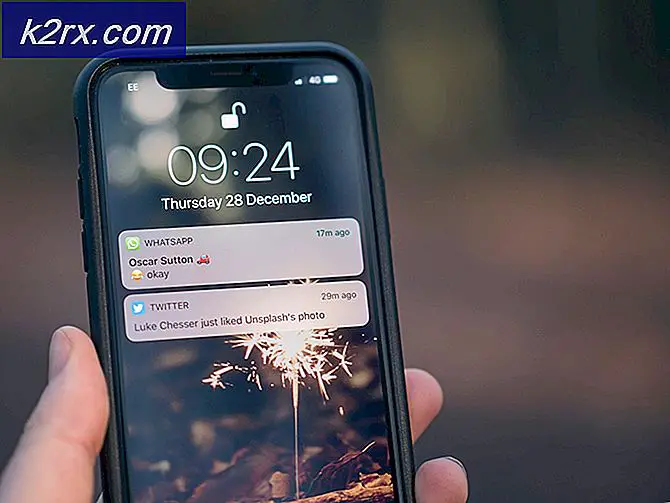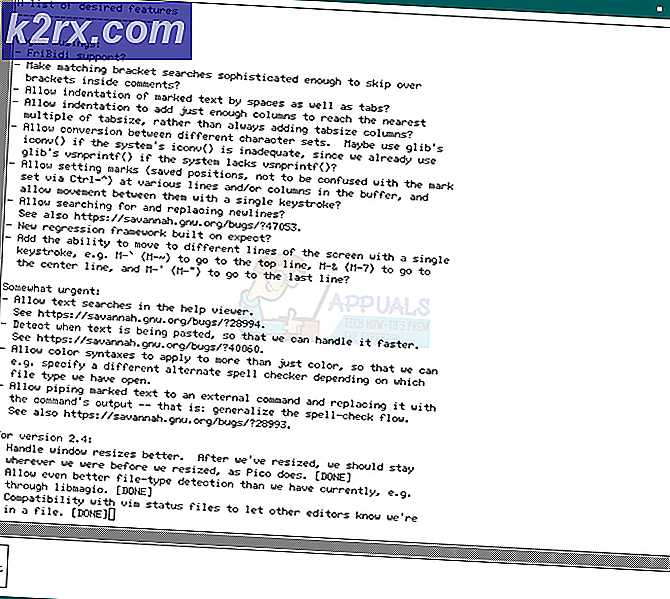Vizio TV ไม่เชื่อมต่อกับ WiFi
Vizio TV ไม่ได้เชื่อมต่อกับ Wifi อาจเป็นผลมาจากการกำหนดค่าเครือข่ายที่ไม่ได้รับการจัดการหรือเนื่องจากการสร้างการกำหนดค่าการเปิดตัวที่เสียหาย นอกจากนี้ยังสามารถเปิดใช้งานได้เนื่องจากการตั้งค่าบางอย่างถูกปิดใช้งานและหากที่อยู่ IP ของเราเตอร์ไม่ได้รับการกำหนดค่าอย่างถูกต้อง
อะไรป้องกันไม่ให้ Vizio TV เชื่อมต่อกับ Wifi
เราพบว่าสาเหตุพื้นฐานคือ:
โซลูชันที่ 1: อุปกรณ์ Power-Cycling
ในกรณีส่วนใหญ่ข้อผิดพลาดเกิดจากข้อผิดพลาดในการกำหนดค่าการเปิดตัวซึ่งอาจเกิดความเสียหาย ดังนั้นในขั้นตอนนี้เราจะหมุนอุปกรณ์และในการทำเช่นนั้นเราจะล้างข้อมูลที่แคชไว้ ข้อมูลนี้จะถูกสร้างใหม่โดยอัตโนมัติ ในการดำเนินการดังกล่าว:
- ถอดปลั๊ก สายไฟจากเต้ารับบนผนังสำหรับอุปกรณ์ทั้งหมดที่เกี่ยวข้องในกระบวนการ
- กดปุ่ม “ พลัง” ปุ่มสำหรับอุปกรณ์อย่างน้อย 15 วินาที
- เสียบ สายไฟกลับเข้าไปและกดปุ่มเปิด / ปิดเพื่อเปิดเครื่อง
- รอ เพื่อเปิดอุปกรณ์และตรวจสอบว่าปัญหายังคงมีอยู่หรือไม่
แนวทางที่ 2: การเปิด DHCP
ในบางกรณีหากปิดโปรโตคอล DHCP การเชื่อมต่ออินเทอร์เน็ตจะไม่ถูกสร้างขึ้นอย่างถูกต้อง ดังนั้นในขั้นตอนนี้เราจะเปิด DHCP สำหรับไฟล์ โทรทัศน์. สำหรับการที่:
- กดปุ่ม Menu บน VIZIO รีโมท และเลือกตัวเลือกเครือข่าย
- คลิกที่ "คู่มือ" หรือ “ ขั้นสูง”
- คลิกที่ “ DHCP” และเลือก "บน" ตัวเลือก
- ลองเชื่อมต่อเครือข่าย Wifi และตรวจสอบว่าปัญหายังคงมีอยู่หรือไม่
โซลูชันที่ 3: การรีสตาร์ทเกตเวย์
เป็นไปได้ว่าอาจต้องรีสตาร์ทเกตเวย์สำหรับเราเตอร์ของคุณ กระบวนการนี้เกี่ยวข้องกับวิธีการที่แตกต่างกันสำหรับเราเตอร์อินเทอร์เน็ตที่แตกต่างกัน ดังนั้นขอแนะนำให้ปรึกษา ISP ของคุณเพื่อจัดการเรื่องนี้หรือคุณสามารถค้นหาเว็บเพื่อตรวจสอบวิธีการรีเซ็ตเกตเวย์ของคุณ
โซลูชันที่ 4: การรีเซ็ตเป็นค่าเริ่มต้น
อาจเป็นไปได้ว่าการตั้งค่าทีวีอาจเสียหายเนื่องจากประสบปัญหาขณะเชื่อมต่ออินเทอร์เน็ต ดังนั้นในขั้นตอนนี้เราจะรีเซ็ตเป็นค่าเริ่มต้น สำหรับการที่:
- กด "เมนู" บน VIZIO Remote จากนั้นเลือก "ระบบ" หรือตัวเลือก“ ความช่วยเหลือ”
- คลิกที่ “ รีเซ็ต & ธุรการ” และเลือกตัวเลือก“รีเซ็ตทีวีเป็นค่าเริ่มต้นจากโรงงาน" หรือ "ล้างหน่วยความจำ” ตัวเลือก
- รอ เพื่อให้กระบวนการเสร็จสมบูรณ์และตรวจสอบว่าปัญหายังคงมีอยู่หรือไม่